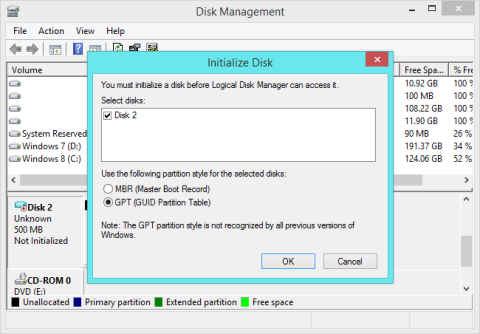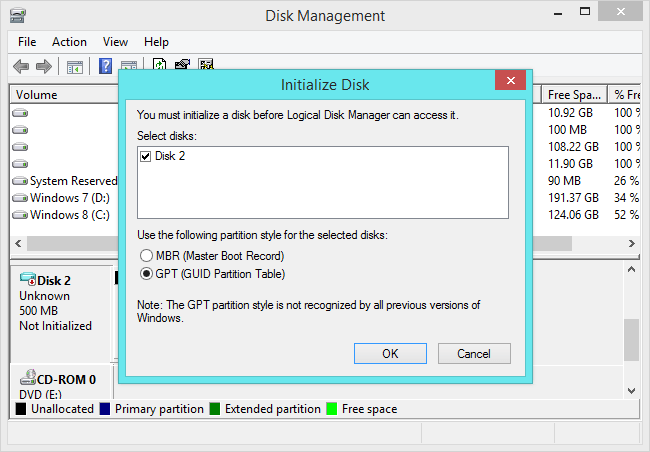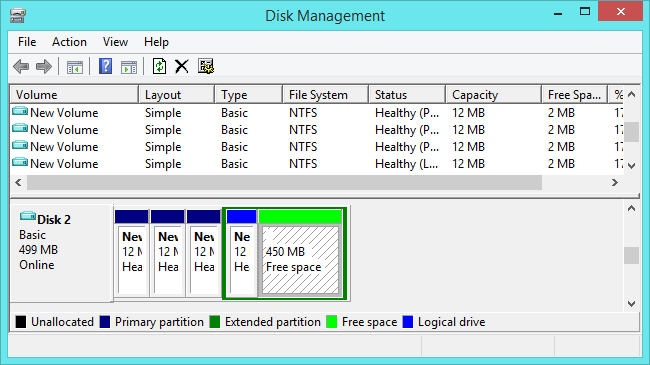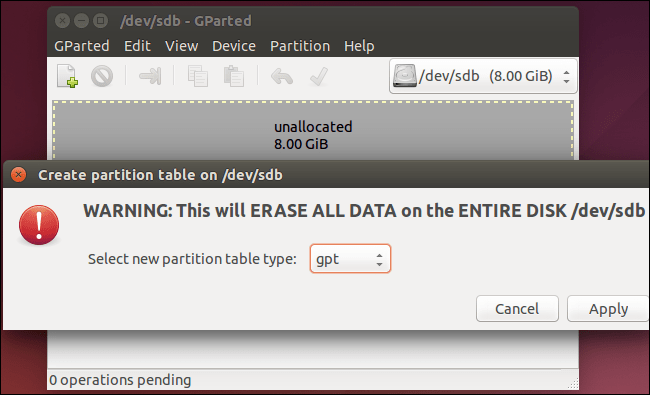Το GPT είναι ένα νέο πρότυπο και αυτό το πρότυπο αντικαθιστά σταδιακά το πρότυπο MBR. Το πρότυπο GPT έχει πολλά πλεονεκτήματα και μειονεκτήματα σε σχέση με το πρότυπο MBR. Ωστόσο, το πρότυπο MBR είναι εξαιρετικά συμβατό και σε ορισμένες περιπτώσεις αυτό το πρότυπο είναι εξαιρετικά σημαντικό και απαραίτητο.
Όχι μόνο λειτουργικά συστήματα Windows, αλλά και Mac OS X ή Linux και ορισμένα άλλα λειτουργικά συστήματα μπορούν επίσης να χρησιμοποιήσουν το πρότυπο GPT.
Κατά τη ρύθμιση μιας νέας μονάδας δίσκου σε Windows 8.x ή Windows 10, θα ερωτηθείτε εάν θέλετε να χρησιμοποιήσετε το πρότυπο MBR ή το πρότυπο GPT.
1. Τι κάνουν το GPT και το MBR;
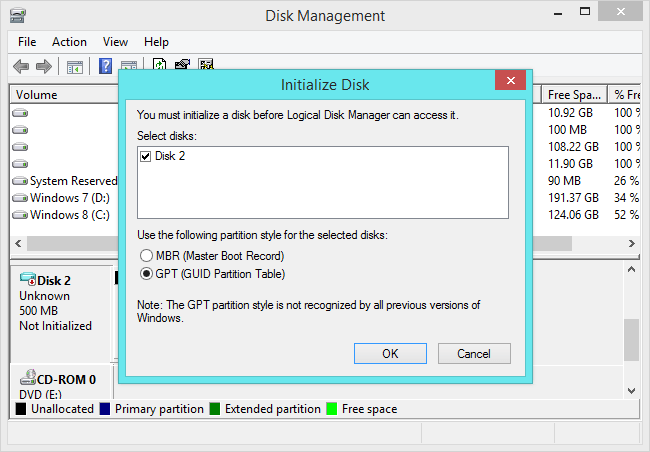
Θα πρέπει να χωρίσετε τη μονάδα δίσκου για να μπορέσετε να χρησιμοποιήσετε αυτά τα πρότυπα. Το MBR (Master Boot Record) και το GPT (GUID Partition Table) είναι δύο διαφορετικοί τρόποι αποθήκευσης πληροφοριών διαμερισμάτων σε μια μονάδα δίσκου.
Αυτές οι πληροφορίες περιλαμβάνουν τα διαμερίσματα Έναρξη και Έναρξη, επομένως το λειτουργικό σύστημα θα αναγνωρίσει τις περιοχές σε κάθε διαμέρισμα και το διαμέρισμα εκκίνησης.
Αυτός είναι ο λόγος για τον οποίο πρέπει να επιλέξετε MBR ή GPT πριν δημιουργήσετε διαμερίσματα στη μονάδα δίσκου.
2. Περιορισμοί MBR
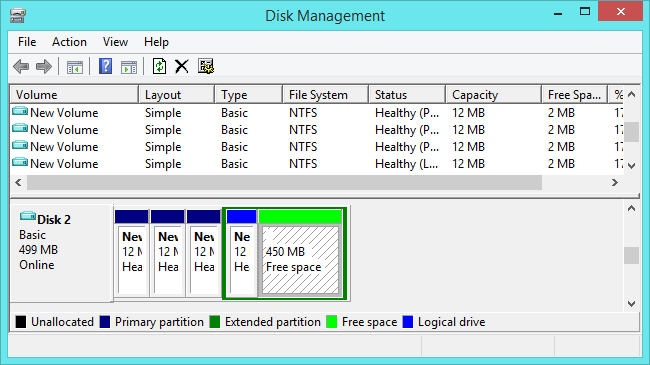
Το MBR σημαίνει Master Boot Record. Το πρότυπο MBR εισήχθη με το IBM PC DOS 2.0 το 1983.
Ο λόγος που ονομάζεται Master Boot Record είναι επειδή το MBR είναι μια ειδική περιοχή εκκίνησης που βρίσκεται στην αρχή μιας μονάδας δίσκου. Αυτή η περιοχή έχει ένα Boot loader εγκατεστημένο στο λειτουργικό σύστημα και πληροφορίες σχετικά με το Logical διαμέρισμα της μονάδας δίσκου.
Σχετικά με το Boot loader, μπορείτε να το καταλάβετε ως πρόγραμμα εκκίνησης συστήματος και το λειτουργικό σύστημα έχει προγραμματιστεί εκ των προτέρων και έχει τοποθετηθεί σε ROM.
Γενικότερα, ο φορτωτής εκκίνησης είναι ένα μικρό κομμάτι κώδικα που εκτελείται πριν ξεκινήσει η λειτουργία του λειτουργικού συστήματος και επιτρέπει στον κατασκευαστή της συσκευής να αποφασίσει ποιες λειτουργίες επιτρέπονται ή περιορίζονται στον χρήστη.
Εάν εγκαταστήσετε ένα λειτουργικό σύστημα Windows, τα αρχικά bit του Windows Boot Loader θα βρίσκονται εδώ - γι' αυτό πρέπει να επιδιορθώσετε το MBR εάν αντικατασταθεί και τα Windows δεν θα μπορούν να εκκινήσουν. Εάν εγκαταστήσετε ένα λειτουργικό σύστημα Linux, το Boot Loader GRUB θα βρίσκεται συνήθως στο MBR.
Το MBR λειτουργεί με μονάδες δίσκου μεγέθους έως 2 TB, αλλά δεν μπορεί να χειριστεί δίσκους μεγαλύτερους από 2 TB.
Επίσης, το MBR υποστηρίζει μόνο 4 κύρια διαμερίσματα. Εάν θέλετε περισσότερα διαμερίσματα, πρέπει να μετατρέψετε ένα από τα κύρια διαμερίσματα σε "εκτεταμένο διαμέρισμα" και να δημιουργήσετε ένα λογικό διαμέρισμα μέσα σε αυτό το διαμέρισμα.
3. Πλεονεκτήματα του GPT

Το GPT σημαίνει GUID Partition Table. Αυτό είναι ένα νέο πρότυπο, που αντικαθιστά σταδιακά το πρότυπο MBR.
Το GPT σχετίζεται με το UEFI - το UEFI αντικαθιστά το BIOS, το UEFI έχει πιο μοντέρνα διεπαφή και χαρακτηριστικά και το GPT αντικαθιστά επίσης τα αρχαία συστήματα διαμερισμάτων MBR με πιο σύγχρονες δυνατότητες και διεπαφές.
Ο λόγος που ονομάζεται πίνακας διαμερισμάτων GUID είναι επειδή κάθε διαμέρισμα στη μονάδα δίσκου σας έχει ένα "μοναδικό αναγνωριστικό παγκοσμίως" ή για συντομία GUID.
Αυτό το σύστημα δεν περιορίζεται στο MBR. Οι μονάδες δίσκου μπορεί να είναι πολύ, πολύ μεγαλύτερες και το περιορισμένο μέγεθος θα εξαρτηθεί από το λειτουργικό σύστημα και το σύστημα αρχείων του.
Το GPT επιτρέπει απεριόριστο αριθμό κατατμήσεων και αυτό το όριο θα είναι το λειτουργικό σας σύστημα - τα Windows επιτρέπουν έως και 128 κατατμήσεις σε μια μονάδα δίσκου GPT και δεν χρειάζεται να δημιουργήσετε ένα εκτεταμένο διαμέρισμα. επέκταση).
Στις μονάδες MBR, τα δεδομένα διαμερισμάτων και τα δεδομένα εκκίνησης αποθηκεύονται σε μία θέση. Εάν αυτά τα δεδομένα αντικατασταθούν ή καταστραφούν, τότε θα αντιμετωπίσετε προβλήματα. Αντίθετα, το GPT αποθηκεύει πολλαπλά αντίγραφα αυτών των δεδομένων στο δίσκο, ώστε να μπορείτε να τα επαναφέρετε εάν καταστραφούν.
Το GPT αποθηκεύει επίσης τιμές Cyclic Redundancy Check (CRC) για να ελέγξει εάν αυτά τα δεδομένα είναι άθικτα ή όχι. Εάν αυτά τα δεδομένα είναι κατεστραμμένα, το GPT θα εντοπίσει το πρόβλημα και θα προσπαθήσει να ανακτήσει τα κατεστραμμένα δεδομένα από άλλη θέση στη μονάδα δίσκου.
Το MBR δεν έχει τρόπο να γνωρίζει εάν τα δεδομένα του έχουν καταστραφεί. Μπορείτε να παρατηρήσετε προβλήματα μόνο όταν η διαδικασία εκκίνησης αποτύχει ή το διαμέρισμα της μονάδας σας εξαφανιστεί.
4. Ποια είναι η διαφορά μεταξύ MBR και GPT;
Οι μονάδες MBR ή GPT μπορεί να είναι είτε βασικές είτε δυναμικές μονάδες δίσκου. Σε σύγκριση με τις μονάδες MBR, οι μονάδες GPT αποδίδουν καλύτερα στις ακόλουθες πτυχές:
- Το GPT υποστηρίζει δίσκους μεγαλύτερους από 2 TB ενώ το MBR όχι.
- Ο τύπος διαμερίσματος τόμου GPT υποστηρίζει τόμους έως 18 exabyte και έως 128 διαμερίσματα ανά μονάδα δίσκου, ενώ ο τύπος διαμερίσματος τόμου MBR υποστηρίζει μόνο τόμους έως 2 terabyte και μέγιστο. Έως 4 κύρια διαμερίσματα ανά μονάδα δίσκου (ή 3 κύρια διαμερίσματα, ένα εκτεταμένο διαμέρισμα και απεριόριστες λογικές μονάδες δίσκου).
- Οι μονάδες GPT παρέχουν μεγαλύτερη αξιοπιστία, χάρη στην προστασία αντιγραφής και τον κυκλικό έλεγχο πλεονασμού (CRC) του πίνακα διαμερισμάτων. Σε αντίθεση με τις μονάδες δίσκου με διαμερίσματα MBR, τα δεδομένα που είναι κρίσιμα για τη λειτουργία της πλατφόρμας βρίσκονται σε κατατμήσεις αντί για μη διαμερισμένους ή κρυφούς τομείς.
- Οι μονάδες με χωρίσματα GPT διαθέτουν πίνακες πρωτευόντων και εφεδρικών διαμερισμάτων για τη βελτίωση της ακεραιότητας της δομής δεδομένων του διαμερίσματος.
Συνήθως, το MBR και το BIOS (MBR + BIOS), το GPT και το UEFI (GPT + UEFI) πάνε χέρι-χέρι. Αυτό απαιτείται για ορισμένα λειτουργικά συστήματα (π.χ. Windows), αλλά προαιρετικό για άλλα (π.χ. Linux). Κατά τη μετατροπή μιας μονάδας δίσκου συστήματος σε μονάδα GPT, βεβαιωθείτε ότι η μητρική πλακέτα του υπολογιστή υποστηρίζει τη λειτουργία εκκίνησης UEFI.
5. Συμβατότητα
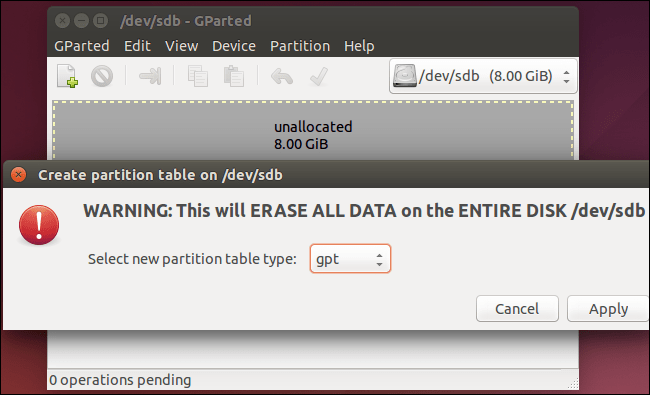
Οι μονάδες δίσκου GPT περιλαμβάνουν ένα "προστατευτικό MBR.". Εάν προσπαθήσετε να διαχειριστείτε έναν δίσκο GPT με ένα παλιό εργαλείο που μπορεί να διαβάσει μόνο MBR, το εργαλείο θα δει ένα μεμονωμένο διαμέρισμα που εκτείνεται σε ολόκληρη τη μονάδα δίσκου.
Το MBR διασφαλίζει ότι τα εργαλεία παλαιού τύπου δεν θα μπερδέψουν τη μονάδα GPT με μια μονάδα δίσκου χωρίς διαμερίσματα και θα αντικαταστήσουν τα δεδομένα GPT της με ένα νέο MBR. Με άλλα λόγια, η προστασία MBR προστατεύει τα δεδομένα GPT από την αντικατάσταση.
Τα Windows μπορούν να εκκινήσουν από το GPT σε υπολογιστές που βασίζονται σε UEFI με εκδόσεις 64-bit των Windows 8.1, 8, 7, Vista και αντίστοιχες εκδόσεις διακομιστή. Όλες οι εκδόσεις των Windows 8.1, 8, 7 και Vista μπορούν να διαβάζουν μονάδες GPT και να τις χρησιμοποιούν για αποθήκευση δεδομένων.
Επιπλέον, άλλα σύγχρονα λειτουργικά συστήματα μπορούν επίσης να χρησιμοποιούν GPT. Το Linux έχει ενσωματωμένη υποστήριξη GPT. Το Apple Intel Mac δεν χρησιμοποιεί πλέον το πρόγραμμα Apple APT (Apple Partition Table), αλλά χρησιμοποιεί GPT.
Καλή τύχη!
Ανατρέξτε σε μερικά ακόμη άρθρα παρακάτω: